-
老毛桃U盘快速装windows10纯净系统教程
- 作者:黄原霞 分类:U盘 发布时间:2023-05-26 21:00:08
现在网上都流传开了windows10纯净系统的安装教程,其中最流行的就是用U盘装win10纯净版系统了,你们想要抢先体验windows10纯净系统吗?接下来小编就以最受欢迎的老毛桃工具为例,让你如何快速用U盘装win10纯净版系统。 安装win10系统之前,需要做好下列准备工作: ①制作一个老毛桃装机版u盘,具体方法可参考“老毛桃v9.1装机版制作启动u盘图文教程”; ②下载一个win10纯净版系统安装包,并将其拷贝到老毛桃u盘中。 推荐阅读:安装U盘教程。 完成上述准备...
现在网上都流传开了windows10纯净系统的安装教程,其中最流行的就是用U盘装win10纯净版系统了,你们想要抢先体验windows10纯净系统吗?接下来小编就以最受欢迎的老毛桃工具为例,让你如何快速用U盘装win10纯净版系统。
安装win10系统之前,需要做好下列准备工作:
①制作一个老毛桃装机版u盘,具体方法可参考“老毛桃v9.1装机版制作启动u盘图文教程”;
②下载一个win10纯净版系统安装包,并将其拷贝到老毛桃u盘中。
推荐阅读:安装U盘教程。
完成上述准备工作后,下面开始安装win10:
1、将制作好的老毛桃u盘插入电脑usb接口,重启电脑,等到屏幕上出现开机画面后按快捷键进入到老毛桃主菜单页面,选择“【02】运行老毛桃Win8PE防蓝屏版(新电脑)”,回车确认,如下图所示:
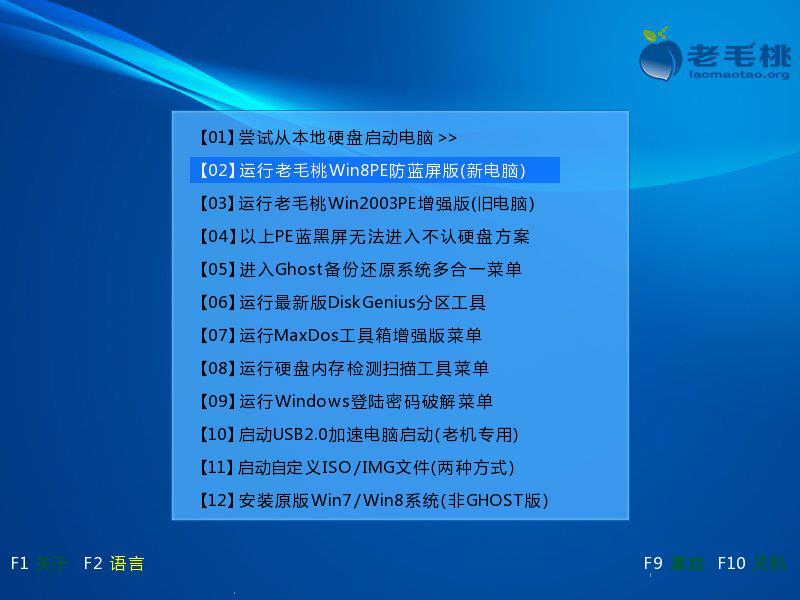
老毛桃U盘快速装windows10纯净系统教程图1
2、进入pe系统桌面后,鼠标左键双击打开老毛桃PE装机工具。在工具主窗口中,点击“浏览”按钮,如下图所示:

老毛桃U盘快速装windows10纯净系统教程图2
3、随后会弹出一个窗口,我们打开u盘目录,选择之前准备的win10系统安装文件,然后点击“打开”将其添加进来,如下图所示:
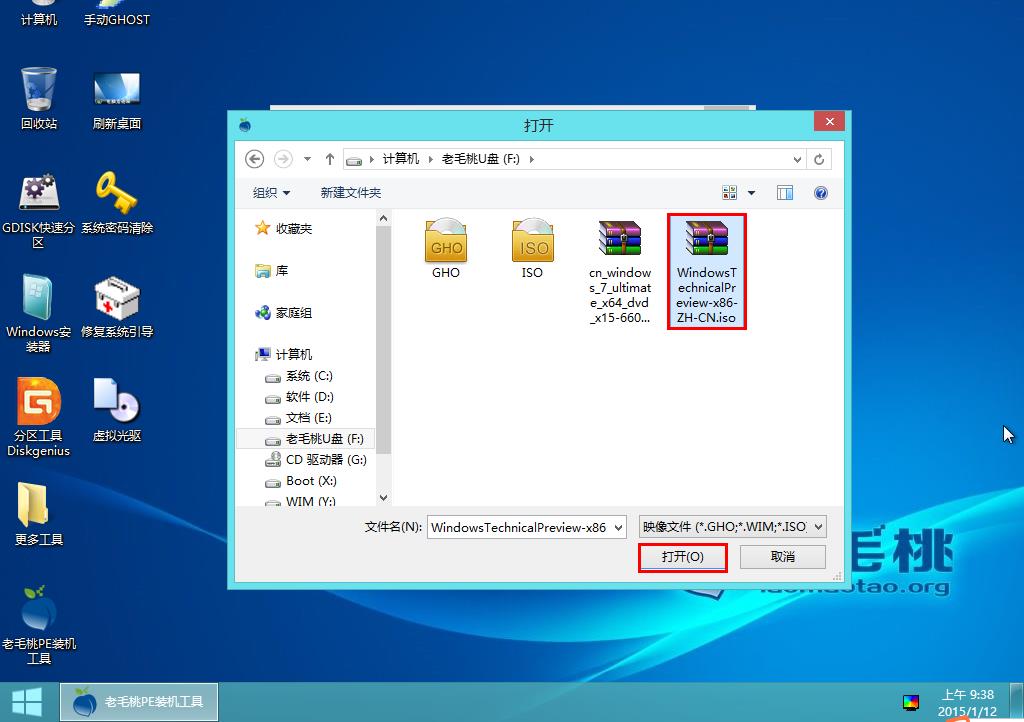
老毛桃U盘快速装windows10纯净系统教程图3
4、返回到工具主窗口中,在磁盘分区列表中选择C盘作为系统盘,接着点击“确定”按钮即可,如下图所示:

老毛桃U盘快速装windows10纯净系统教程图4
5、此时会弹出一个询问框,提示用户将执行还原操作,在这里建议大家采用默认设置,只需点击“确定”按钮进行下一步,如下图所示:

老毛桃U盘快速装windows10纯净系统教程图5
6、完成上述操作后,程序便会开始释放系统镜像文件,我们只需耐心等待即可。如下图所示:

老毛桃U盘快速装windows10纯净系统教程图6
如上所述就是老毛桃U盘快速装windows10纯净系统教程的全部内容了,系统文件释放完成后,程序会重启电脑进行后续安装操作,我们可以根据需要进行相关设置直至登录win10桌面。这样,U盘装win10纯净版系统的操作就为大家介绍完了,不知你会了吗?
猜您喜欢
- Win11电脑C盘空间告急?如何安全转移到..2024-05-03
- Win11触摸键盘图标错误?这5招轻松解决..2024-05-02
- 如何为Win11系统巧妙分区硬盘,轻松管..2024-04-30
- 解锁Win11新功能:键盘唤醒电脑,轻松..2024-04-28
- Win11新神器!手把手教你如何分区硬盘..2024-04-26
- 全新win11系统如何添加新硬盘?简单步..2024-04-23
相关推荐
- 如何优化电脑,轻松添加虚拟内存,解..2023-12-16
- cad无法复制到剪贴板怎么解决 cad复制..2023-04-03
- 如何让手机当电脑摄像头 如何让手机..2023-05-20
- windows系统怎么隐藏磁盘分区 win10怎么..2023-10-08
- 电脑怎么设置u盘启动为第一启动项..2017-07-26
- win10不会自动锁屏怎么设置?让win10自..2021-06-18











